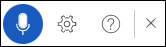Mit der Diktierfunktion können Sie die Spracherkennung benutzen, um mit einem Mikrofon und einer zuverlässigen Internetverbindung Inhalte in Office zu erstellen. Das ist eine schnelle und einfache Möglichkeit, um Ihre Gedanken auszutauschen, Entwürfe oder Gliederungen zu erstellen und Notizen zu erfassen.

-
Öffnen Sie ein neues oder vorhandenes Dokument, und wechseln Sie zu Home > Dictate , während Sie auf einem mikrofonfähigen Gerät bei Microsoft 365 angemeldet sind.
-
Warten Sie ab, bis die Schaltfläche Diktieren aktiviert ist. Die Software hört Ihnen dann zu.
-
Beginnen Sie zu sprechen und der Text wird auf dem Bildschirm erscheinen.
Weitere Informationen zur Verwendung von Diktaten in Word auf dem Desktop und auf Mobilgeräten finden Sie hier:
Was kann ich sagen?
Versuchen Sie, "Weitere Befehle anzeigen" zu sagen, um den Hilfebereich zu öffnen, wenn Sie diktieren. Sie können nicht nur Ihren Inhalt diktieren, sondern auch Befehle sprechen, um Satzzeichen hinzuzufügen, auf der Seite zu navigieren und Sonderzeichen einzugeben.
Sie können die Befehle in jeder unterstützten Sprache anzeigen, indem Sie zu Verfügbare Sprachen wechseln. Dies sind die Befehle für Englisch.
|
Satz/Sätze |
Ausgabe |
|
|
|
|
|
|
|
|
|
|
|
|
|
|
|
|
|
|
|
|
|
|
|
|
|
|
|
|
|
|
|
Satz/Sätze |
|
|
|
|
|
|
|
|
|
|
|
Satz/Sätze |
|
|
|
|
|
|
|
|
|
|
|
|
|
|
|
|
|
|
|
|
|
|
|
|
|
|
|
|
|
|
Satz/Sätze |
|
|
|
|
|
|
|
|
|
|
|
|
|
|
|
|
|
|
|
|
|
|
|
|
|
|
|
|
|
|
|
|
|
|
|
|
|
|
|
|
|
|
|
|
|
|
|
|
|
|
|
|
|
|
|
|
|
|
|
|
|
|
|
|
|
|
|
|
|
|
|
|
|
|
|
|
|
|
|
|
|
|
|
|
|
|
|
|
|
|
|
|
|
Satz/Sätze |
|
|
|
|
|
|
|
|
|
|
|
|
|
|
|
|
|
|
|
|
|
|
|
|
|
|
|
|
|
|
|
|
|
Satz/Sätze |
|
|
|
|
|
|
|
|
|
Satz/Sätze |
Ausgabe |
|
|
|
|
|
|
|
|
|
|
|
|
|
|
|
|
|
|
|
|
|
|
|
|
|
|
|
|
|
|
|
|
Verfügbare Sprachen
Wählen Sie aus der liste unten aus, um Befehle anzuzeigen, die in jeder der unterstützten Sprachen verfügbar sind.
Weitere Informationen
Standardmäßig ist die Diktierfunktion auf Ihre Dokumentsprache in Office festgelegt.
Wir arbeiten aktiv an der Verbesserung dieser Sprachen und dem Hinzufügen weiterer Gebietsschemas und Sprachen.
Unterstützte Sprachen
Chinesisch (China)
Englisch (Australien)
Englisch (Kanada)
Englisch (Indien)
Englisch (Großbritannien)
Englisch (USA)
Französisch (Kanada)
Französisch (Frankreich)
Deutsch (Deutschland)
Hindi
Italienisch (Italien)
Japanisch
Portugiesisch (Brasilien)
Spanisch (Spanien)
Spanisch (Mexiko)
Vorschausprachen*
Arabisch (Bahrain)
Arabisch (Ägypten)
Arabisch (Saudi-Arabien)
Bulgarisch
Chinesisch (traditionell, Hongkong (SAR))
Chinesisch (Taiwan)
Kroatisch (Kroatien)
Tschechisch
Dänisch
Niederländisch (Niederlande)
Englisch (Neuseeland)
Estnisch
Finnisch
Griechisch
Gujarati (Indien)
Hebräisch
Ungarisch
Irisch
Koreanisch
Lettisch
Litauisch
Maltesisch
Marathi (Indien)
Norwegisch (Bokmål)
Polnisch
Portugiesisch (Portugal)
Rumänisch
Russisch
Slowakisch
Slowenisch
Schwedisch (Schweden)
Tamilisch (Indien)
Telugu (Indien)
Thai
Türkisch (Türkei)
Vietnamesisch
*Vorschausprachen sind weniger genau oder besitzen nur eingeschränkte Unterstützung für Interpunktionszeichen.
Wählen Sie das Zahnradsymbol aus, um die verfügbaren Einstellungen anzuzeigen.
-
Gesprochene Sprache: Anzeigen und Ändern von Sprachen in der Dropdownliste.
-
Mikrofon: Zeigen Sie Ihr Mikrofon an, und ändern Sie es.
-
Automatische Interpunktion aktivieren: Aktivieren oder deaktivieren Sie das Häkchen, wenn es für die ausgewählte Sprache verfügbar ist.
-
Filtern von senstiven Ausdrücken: Maskiert potenziell sensible Ausdrücke mit ***.
-
Wenn Sie "löschen" sagen, wird das letzte Wort oder die Interpunktion vor dem Cursor entfernt.
-
Wenn Sie "delete that" sagen, wird die letzte gesprochene Äußerung entfernt.
-
Sie können ein Wort oder einen Ausdruck fett formatieren, kursiv schreiben, unterstreichen oder durchstreichen. Ein Beispiel wäre das Diktieren von "Review by tomorrow at 5PM" (Überprüfung bis morgen um 17:00 Uhr) und dann "bold tomorrow" (Überprüfung bis morgen um 17:00 Uhr).
-
Probieren Sie Ausdrücke wie "fett das letzte Wort" oder "Letzten Satz unterstreichen" aus.
-
Wenn Sie "Add comment look at this tomorrow" sagen, wird ein neuer Kommentar mit dem Text "Look at this tomorrow" eingefügt.
-
Wenn Sie selbst "Kommentar hinzufügen" sagen, wird ein leeres Kommentarfeld erstellt, in dem Sie einen Kommentar eingeben können.
-
Zum Fortsetzen des Diktierens verwenden Sie die Tastenkombination ALT + `, oder drücken Sie das Mikrofonsymbol im unverankerten Diktatmenü.
-
Unter Wörtern mit Alternativen, die wir möglicherweise falsch verstanden haben, können Markierungen erscheinen.
Wenn das markierte Wort bereits korrekt ist, können Sie Ignorieren auswählen.
Dieser Dienst speichert Ihre Audiodaten oder transkribierten Text nicht.
Ihre Redebeiträge werden an Microsoft gesendet und einzig dazu verwendet, um Ihnen Textergebnisse zur Verfügung zu stellen.
Weitere Informationen zu Oberflächen, die Ihre Inhalte analysieren, finden Sie unter Verbundene Umgebungen in Office.
Problembehebung
Falls Sie die Schaltfläche zum Starten der Diktierfunktion nicht finden können:
-
Stellen Sie sicher, dass Sie mit einem aktiven Microsoft 365-Abonnement angemeldet sind.
-
Diktat ist in Office 2016 oder 2019 für Windows ohne Microsoft 365 nicht verfügbar.
-
Stellen Sie sicher, dass Sie über Windows 10 oder neuer verfügen.
Falls Sie sehen, dass die Schaltfläche „Diktieren“ ausgegraut ist
-
Stellen Sie sicher, dass die Notiz nicht schreibgeschützt ist.
Mikrofon hat keinen Zugriff.
Wenn "Wir haben keinen Zugriff auf Ihr Mikrofon" angezeigt wird:
-
Stellen Sie sicher, dass keine andere Anwendung oder Webseite das Mikrofon benutzt und versuchen Sie es erneut.
-
Aktualisieren Sie die Seite, klicken Sie auf Diktieren und erteilen Sie Ihrem Browser die Berechtigung, auf das Mikrofon zuzugreifen.
Wenn "Problem mit Ihrem Mikrofon" oder "Wir können Ihr Mikrofon nicht erkennen" angezeigt wird:
-
Stellen Sie sicher, dass das Mikrofon eingesteckt ist.
-
Testen Sie das Mikrofon, um sicherzustellen, dass es funktioniert.
-
Überprüfen Sie die Mikrofoneinstellungen in Systemsteuerung.
-
Weitere Informationen finden Sie unter Einrichten und Testen von Mikrofonen in Windows 10.
-
Auf einem Surface mit Windows 10: Mikrofoneinstellungen anpassen.
Falls Ihnen die Fehlermeldung „Die Diktierfunktion kann Sie nicht hören“ angezeigt wird oder nichts auf dem Bildschirm erscheint, während Sie diktieren:
-
Stellen Sie sicher, dass Ihr Mikrofon nicht stummgeschaltet ist.
-
Passen Sie den Eingangspegel Ihres Mikrofons an.
-
Wechseln Sie an einen ruhigeren Ort.
-
Falls Sie ein eingebautes Mikrofon verwenden, probieren Sie es stattdessen mit einem Headset oder externen Mikrofon.
Wenn Sie sehen, dass viele Wörter falsch wiedergegeben werden oder dass Wörter fehlen:
-
Stellen Sie sicher, dass Sie eine schnelle und stabile Internetverbindung nutzen.
-
Vermeiden oder unterdrücken Sie Hintergrundgeräusche, die sich mit dem Klang Ihrer Stimme überschneiden.
-
Versuchen Sie, bewusster zu sprechen.
-
Überprüfen Sie, ob das Mikrofon, das Sie verwenden, ggfs. gegen ein neueres Modell ausgetauscht werden muss.